Pencarian Outlook Windows 11 Tidak Berfungsi: 6 Perbaikan
Microsoft Jendela 11 Pandangan Microsoft Pandangan Pahlawan / / August 23, 2022

Terakhir diperbarui saat
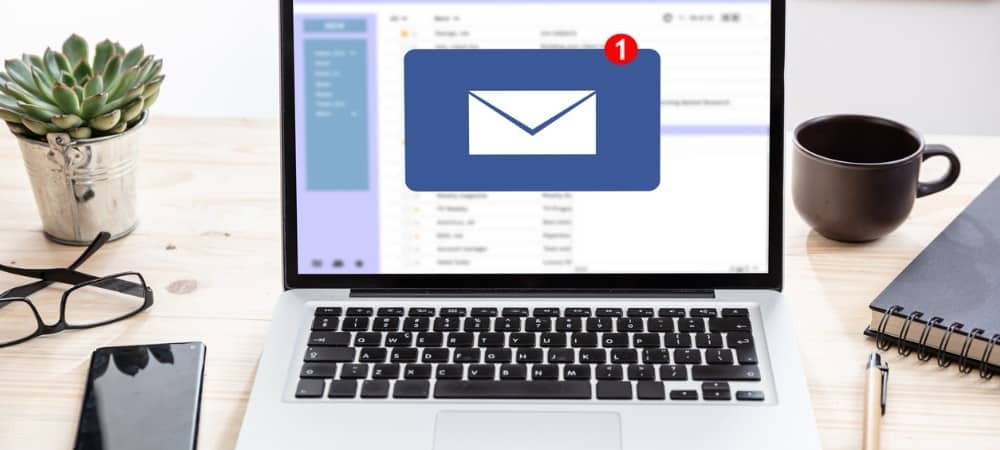
Mengalami masalah dengan pencarian Outlook yang tidak berfungsi di Windows 11? Anda dapat memecahkan masalah dengan perbaikan sederhana ini.
Klien email Outlook telah ada sejak lama dan umumnya dapat diandalkan. Sayangnya, ada kalanya fitur Outlook tertentu gagal berfungsi.
Salah satu fitur yang dapat berhenti bekerja adalah fungsi pencarian Outlook. Saat fungsi pencarian tidak berfungsi di Outlook, itu menghalangi alur kerja Anda. Itu membuatnya lebih sulit untuk menemukan pengirim dan pesan.
Jika Anda mengalami masalah dengan pencarian Outlook Windows 11 tidak berfungsi, berikut adalah enam perbaikan untuk memperbaiki masalah tersebut.
Jalankan Pemecah Masalah Pencarian dan Pengindeksan di Outlook
Salah satu perbaikan yang lebih mudah yang dapat Anda mulai adalah menjalankan Pemecah masalah Pencarian dan Pengindeksan.
Untuk menjalankan pemecah masalah di Windows 11, lakukan hal berikut:
- Klik Tombol Mulai atau tekan tombol kunci jendela dan pilih Pengaturan dari menu.
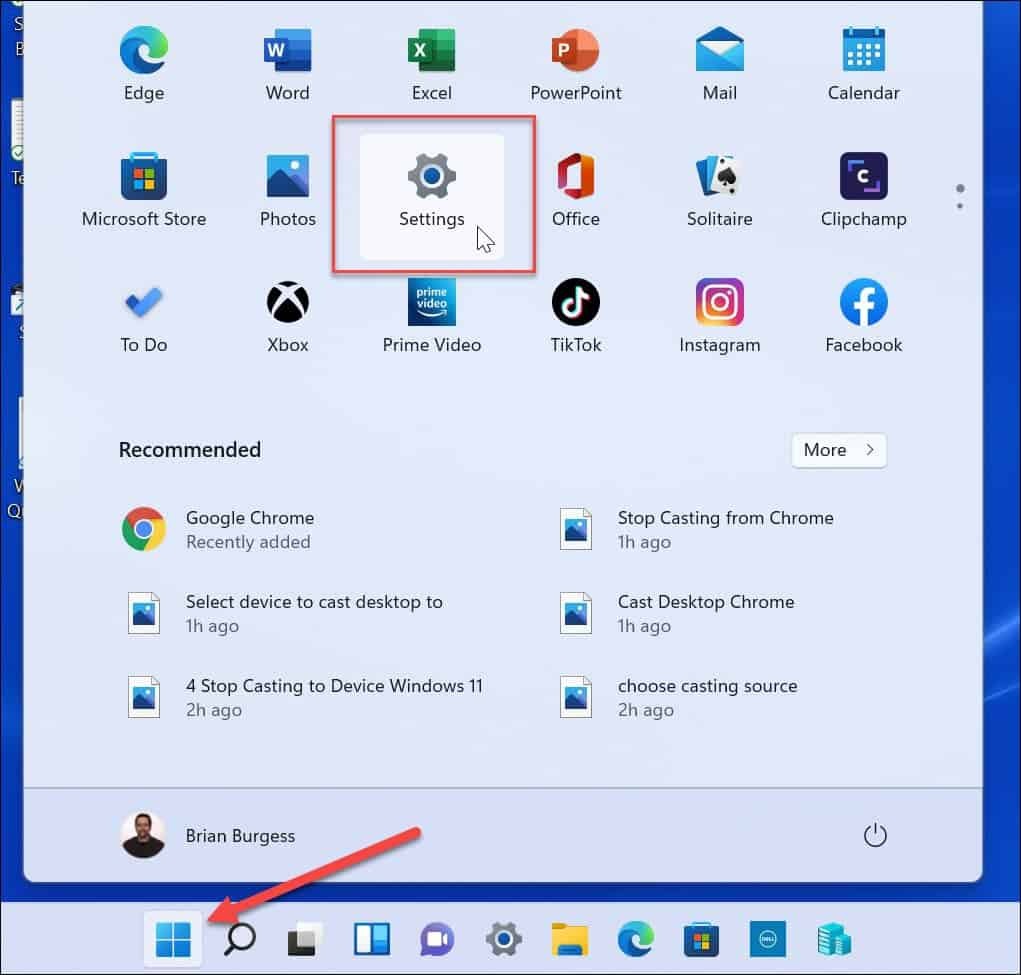
- Kapan Pengaturan terbuka, pilih Sistem > Pemecahan Masalah > Pemecah masalah lainnya.
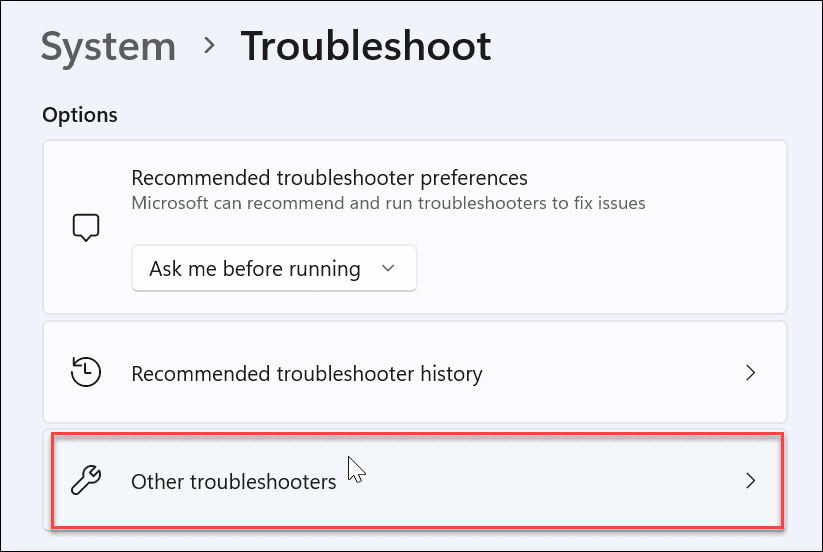
- Gulir ke bawah di sisi kanan, temukan Pencarian dan Pengindeksan, dan klik Lari tombol.
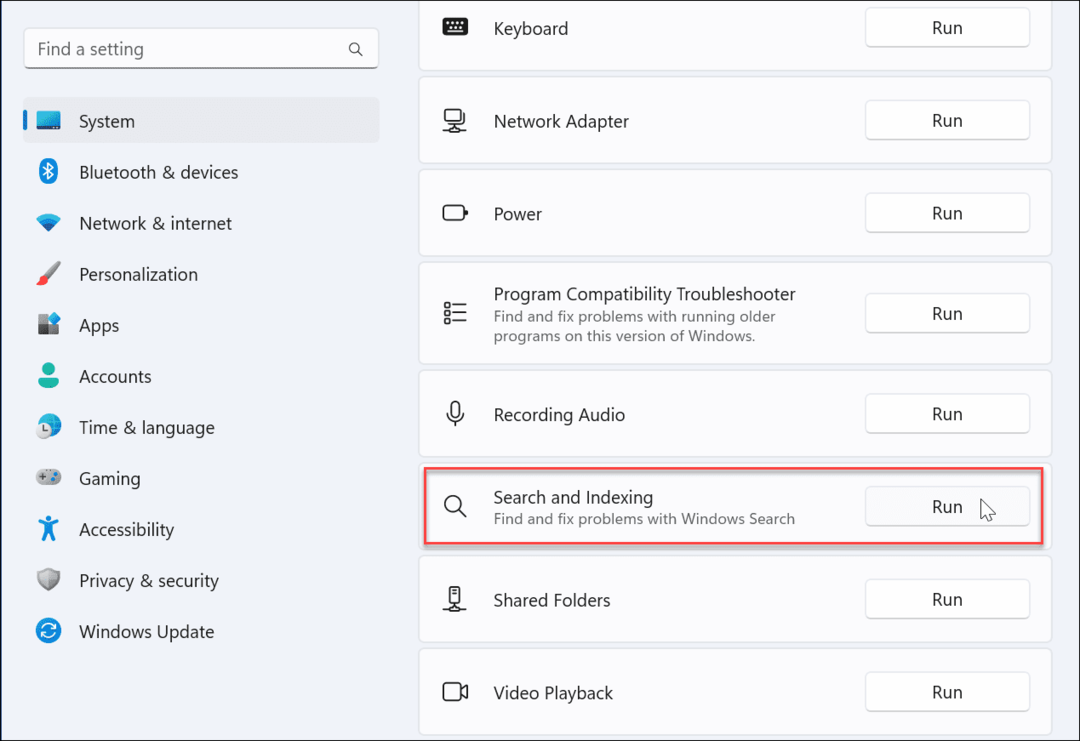
- Memilih Pencarian Outlook tidak mengembalikan hasil dan lanjutkan dengan petunjuk di layar. Saat Anda menjalankannya, pemecah masalah akan mengidentifikasi dan memperbaiki masalah secara otomatis.
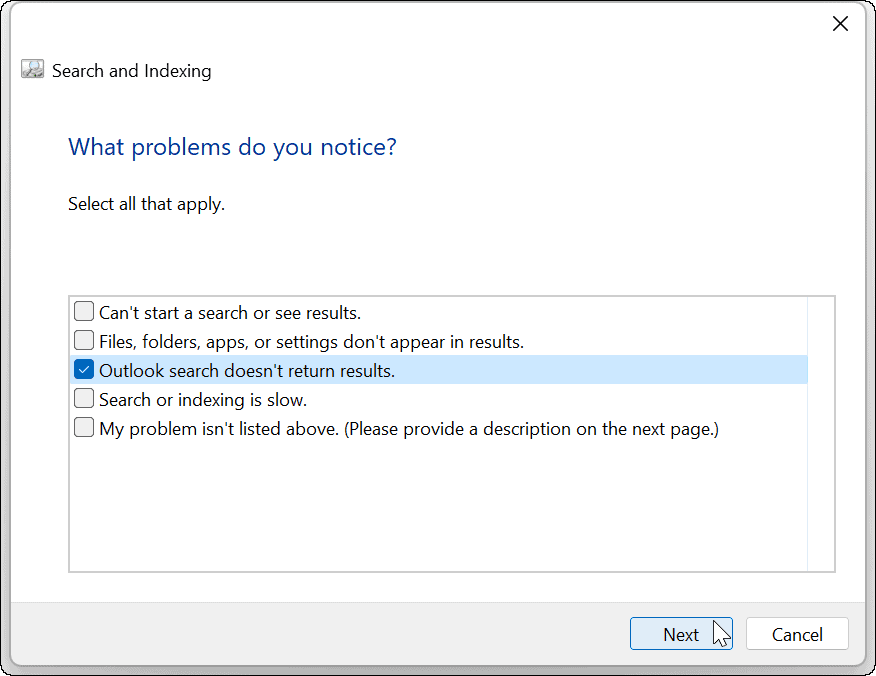
Setelah menjalankan pemecah masalah, buka Outlook dan lihat apakah pencarian berfungsi. Jika tidak, lanjutkan dengan langkah pemecahan masalah lain di bawah ini.
Perbaiki Outlook di Windows 11
Windows 11 dapat mendeteksi dan memperbaiki masalah dengan aplikasi Office (termasuk Outlook). Perbaikan akan memperbaiki masalah dengan file Outlook tanpa kehilangan data yang disimpan.
Untuk memperbaiki Outlook di Windows 11:
- Buka Pengaturan melalui menu Mulai.
- Pilih Aplikasi > Aplikasi terinstal.
- Jenis Kantor dalam Bidang pencarian, klik tiga titik menu, dan pilih Opsi lanjutan dari menu.
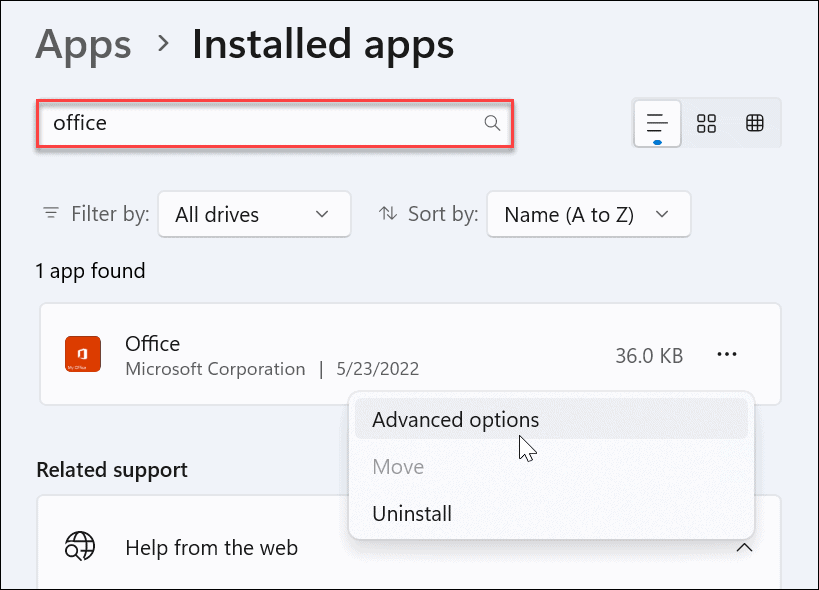
- Gulir ke bawah ke sisi kanan ke Mengatur ulang bagian dan klik Memperbaiki tombol.
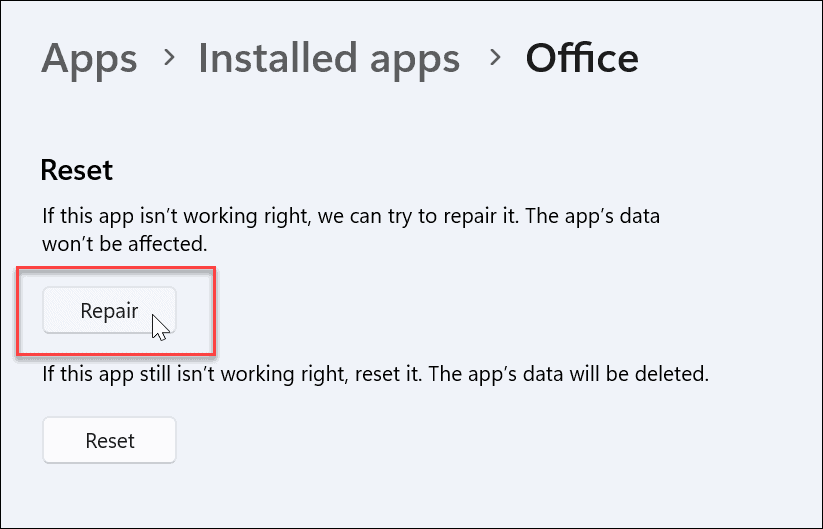
- Setelah perbaikan selesai, tanda centang akan ditampilkan di sebelahnya. Setelah perbaikan, luncurkan kembali Outlook dan lihat apakah pencarian berfungsi.
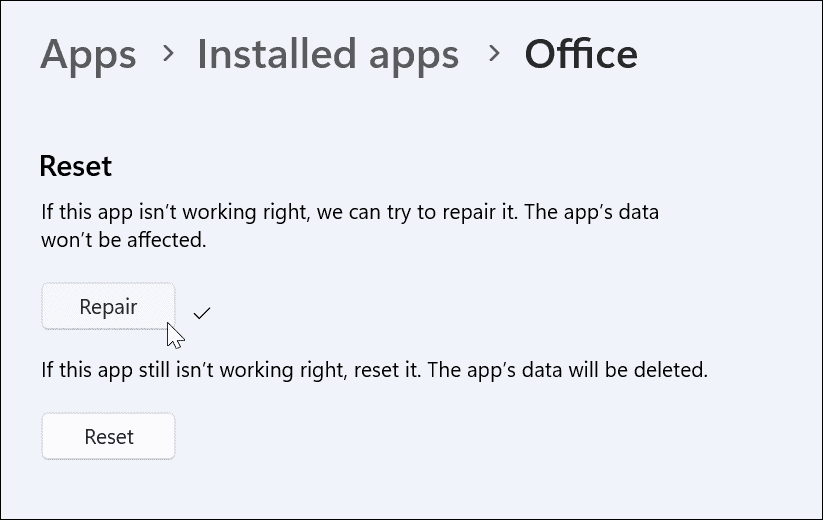
Periksa Pengindeksan Pencarian dan Lokasi
Jika pencarian Outlook tidak berfungsi, Anda perlu memverifikasi opsi dan lokasi pengindeksan dan memastikannya telah disiapkan dengan tepat.
Untuk memeriksa pengindeksan pencarian dan lokasi:
- Buka Outlook dan letakkan kursor di Kotak pencarian.
- Klik Alat pencari menu dan klik Status Pengindeksan.
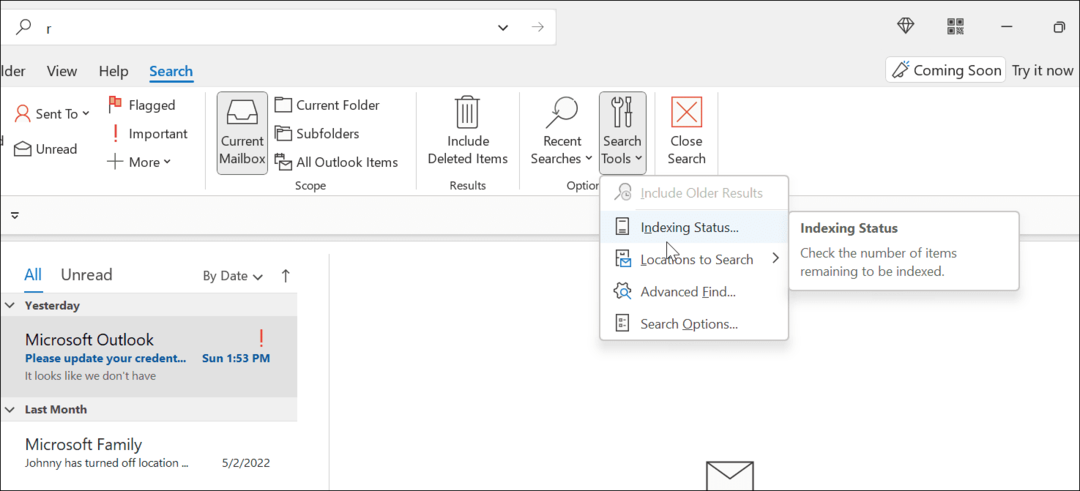
- Berikan waktu bagi Outlook untuk mengindeks file.
- Setelah selesai, klik Oke, dan lihat apakah pencarian Outlook berfungsi.
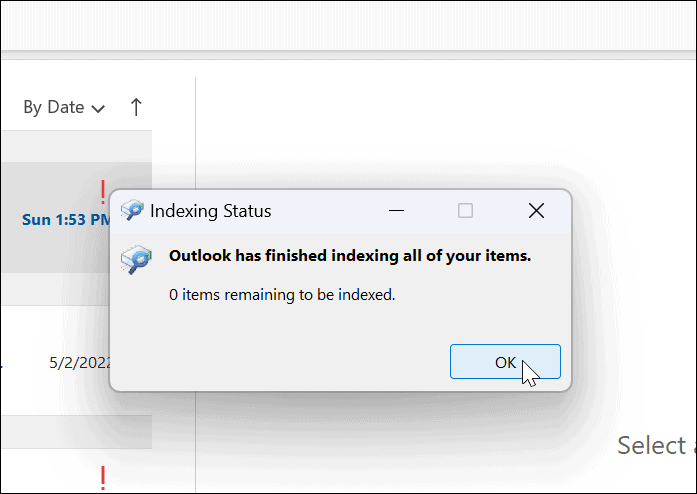
Bangun kembali Indeks Pencarian
Cara lain Anda dapat memperbaiki pencarian Outlook adalah dengan membangun kembali Indeks pencarian Windows 11 secara manual. Membangun kembali cache dapat memberikan awal yang baru dan menghapus file yang bertentangan.
Untuk membangun kembali cache Indeks Pencarian secara manual di Windows 11:
- Buka menu Mulai.
- Jenis CPL dan pilih Panel kendali di bawah Pertandingan terbaik bagian.
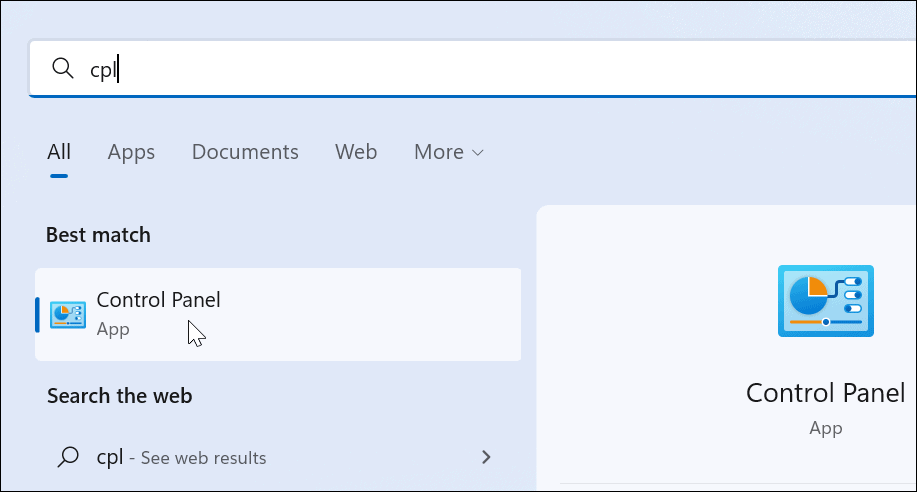
- Memastikan Dilihat oleh diatur ke Ikon besar dan klik Opsi Pengindeksan.
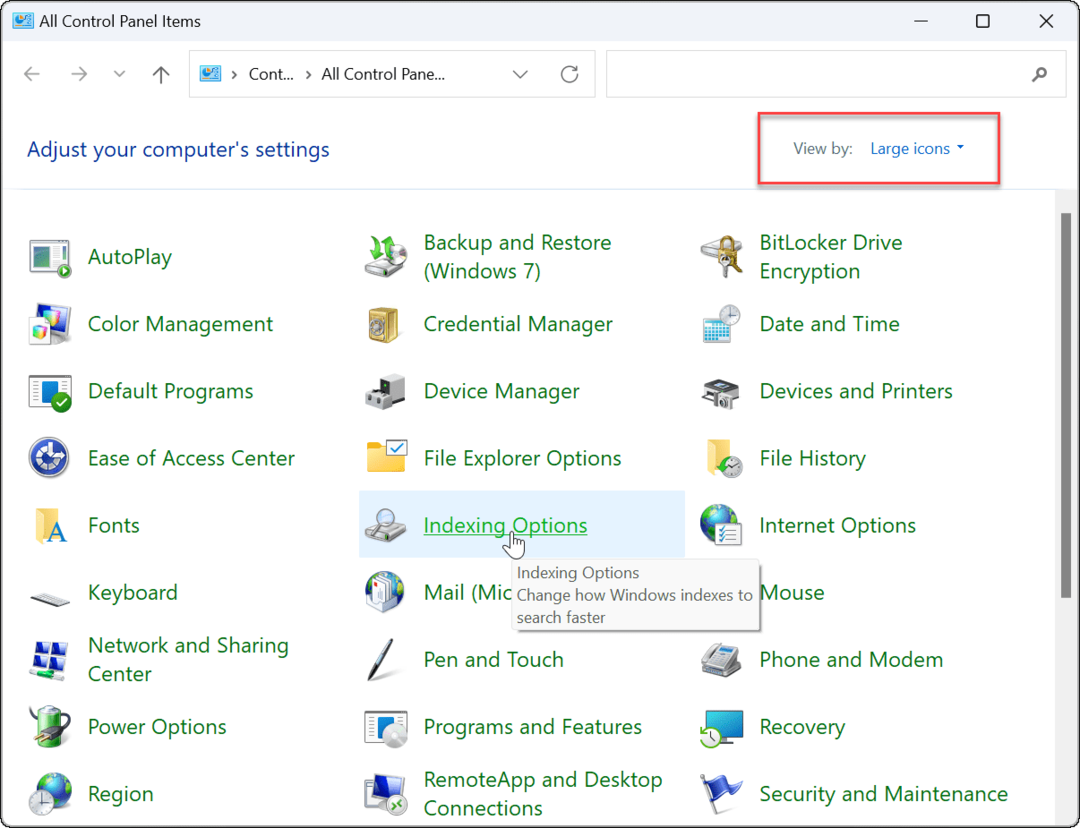
- Dari Opsi Pengindeksan layar, klik tombol Canggih tombol di dekat bagian bawah.
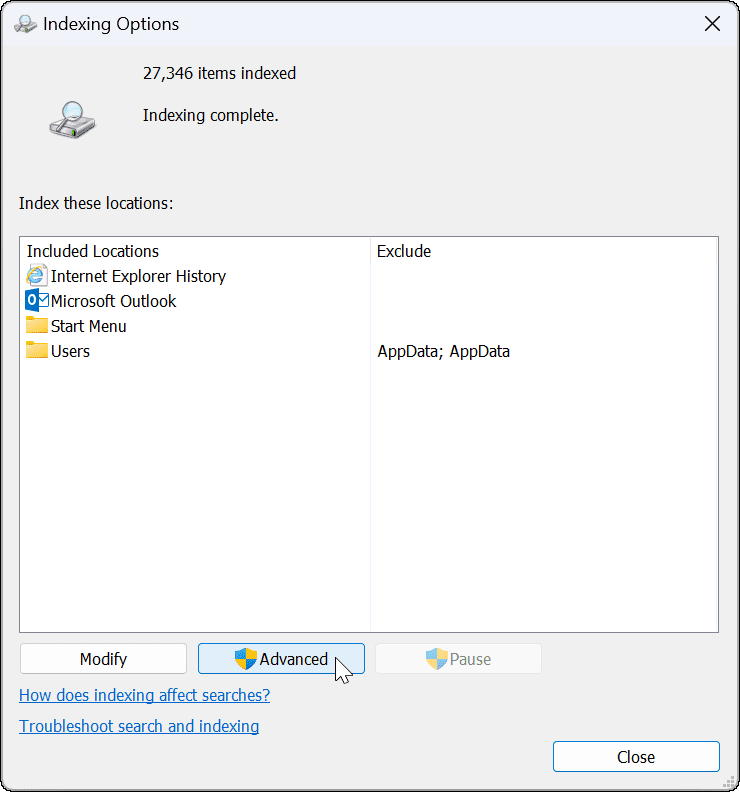
- Sebuah pesan akan muncul memberi tahu Anda bahwa membangun kembali indeks dapat memakan waktu cukup lama untuk diselesaikan—klik Oke untuk mengkonfirmasi.
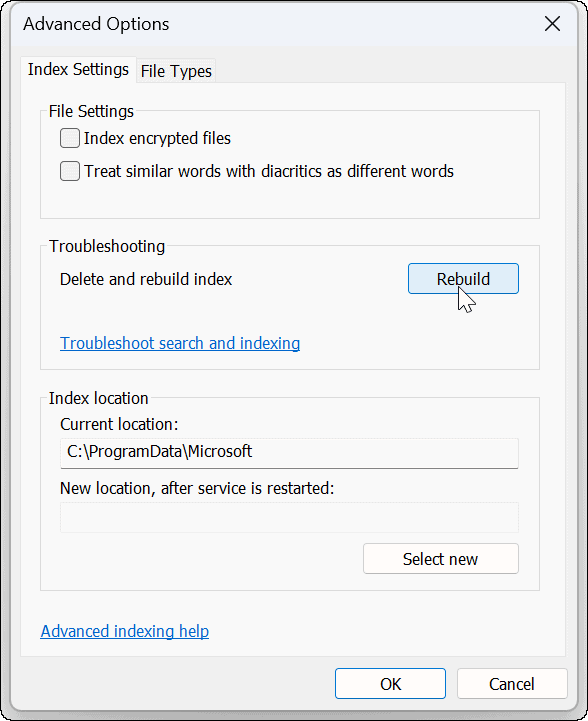
Tunggu sementara pembangunan kembali pengindeksan selesai. Setelah selesai, coba cari Outlook lagi untuk memeriksa apakah itu berfungsi.
Setel ulang Microsoft Outlook di Windows 11
Jika Anda masih memiliki masalah dengan pencarian Windows 11 yang tidak berfungsi, Anda dapat mengatur ulang aplikasi Outlook. Penyetelan ulang menghapus data aplikasi, jadi Anda harus memasukkan kembali data dan mengonfigurasi ulang pengaturan Anda. Namun, itu akan menghapus file yang bertentangan dan menyediakan instalasi yang bersih dengan pembaruan aplikasi terbaru.
Untuk menginstal ulang Outlook di Windows 11:
- Buka Pengaturan menu melalui menu Mulai.
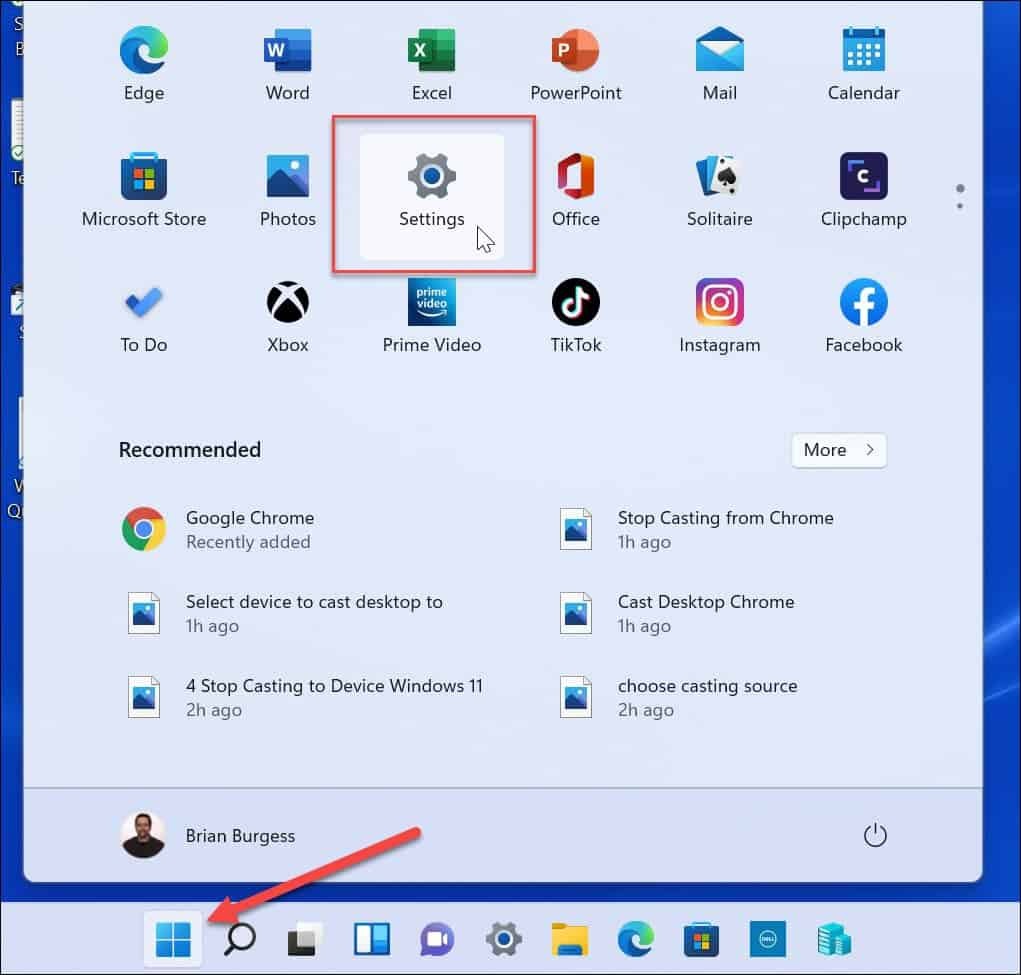
- Jenis Kantor dalam Bidang pencarian, klik tiga titik menu, dan pilih Opsi lanjutan dari menu.
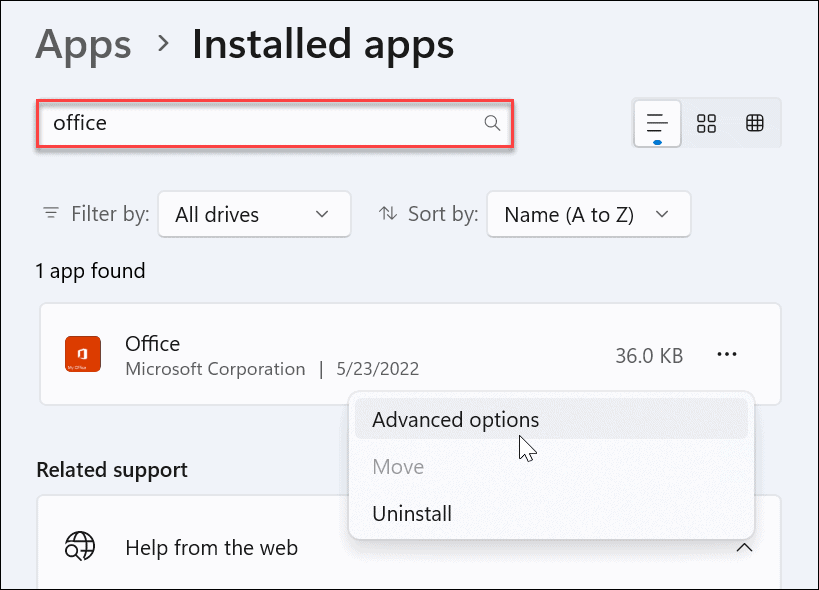
- Gulir ke bawah ke sisi kanan ke Setel ulang bagian dan klik Mengatur ulang tombol.
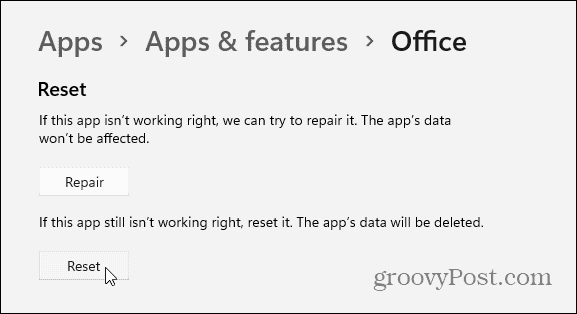
- Saat menu verifikasi muncul, klik tombol Mengatur ulang tombol.
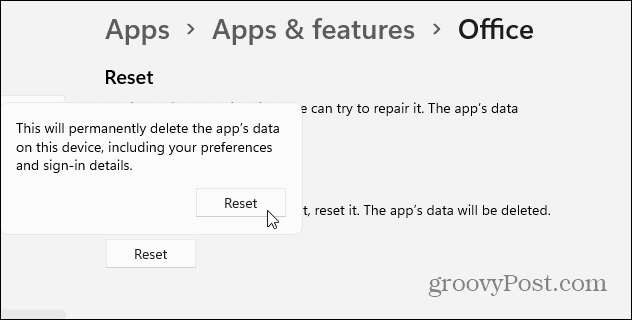
Jalankan Pemindaian SFC dan DISM
Jika Outlook tidak berfungsi setelah menggunakan langkah-langkah di atas, mungkin karena file sistem yang rusak. Untuk memperbaiki file sistem, Anda dapat mencoba Pemeriksa Berkas Sistem (SFC) dan Deployment Image Servis and Management (DISM) memindai.
Untuk menjalankan pemindaian SFC dan DISM:
- Klik Awal tombol atau tekan tombol kunci jendela.
- Pencarian untuk PowerShell dan pilih Jalankan sebagai administrator dari pilihan di sebelah kanan.
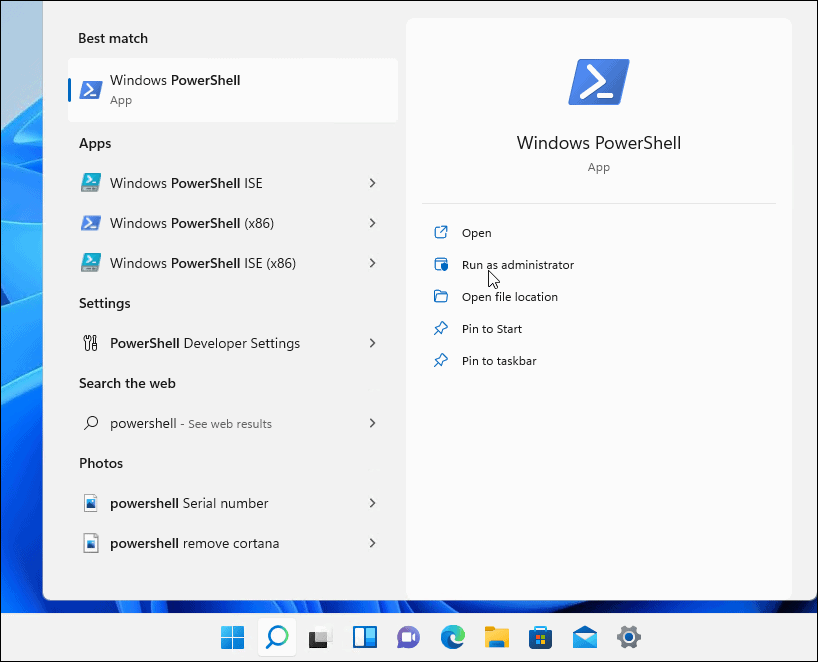
- Ketika PowerShell terminal terbuka, jalankan perintah berikut.
sfc / scannow
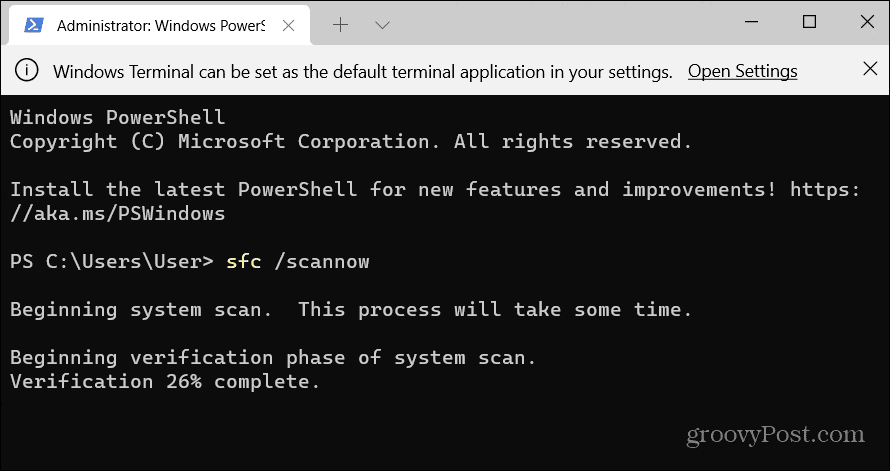
- Setelah pemindaian SFC selesai, jalankan pemindaian DISM dengan menjalankan perintah berikut.
DISM /Online /Cleanup-Image /RestoreHealth
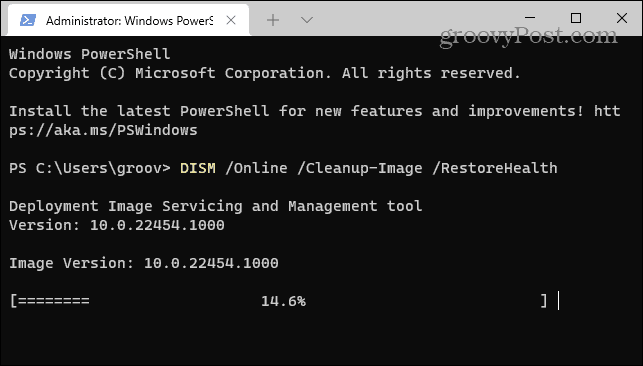
Memperbaiki Pencarian Outlook Tidak Berfungsi
Jika Anda memiliki masalah dengan pencarian Outlook Windows 11 tidak berfungsi, menggunakan langkah pemecahan masalah akan membantu memperbaiki masalah.
Klien email populer memiliki banyak fitur lain seperti menambahkan Microsoft Teams ke Outlook. Itu juga mungkin untuk berbagi kalender di Outlook dan buat grup kontak atau daftar distribusi.
Jika Anda pengguna Mac, lihat cara menggunakan Kotak Masuk Terfokus di Outlook untuk Mac.
Cara Menemukan Kunci Produk Windows 11 Anda
Jika Anda perlu mentransfer kunci produk Windows 11 atau hanya membutuhkannya untuk melakukan instalasi OS yang bersih,...
Cara Menghapus Cache, Cookie, dan Riwayat Penjelajahan Google Chrome
Chrome melakukan pekerjaan yang sangat baik untuk menyimpan riwayat penjelajahan, cache, dan cookie Anda untuk mengoptimalkan kinerja browser Anda secara online. Cara dia...
Pencocokan Harga Di Toko: Cara Mendapatkan Harga Online Saat Berbelanja di Toko
Membeli di toko tidak berarti Anda harus membayar harga yang lebih tinggi. Berkat jaminan pencocokan harga, Anda bisa mendapatkan diskon online saat berbelanja di...


